Lorsque vous essayez de vous connecter à votre compte Spotify et que vous entrez vos bonnes informations d’identification à la place, un message s’affiche sur votre écran Un pare-feu peut bloquer Spotify. Veuillez mettre à jour votre pare-feu pour autoriser Spotify. De plus, vous pouvez essayer de modifier le paramètre de proxy actuellement utilisé (code d’erreur : auth : 16).
Ce code d’erreur n’est pas inquiétant et est souvent rencontré par de nombreux utilisateurs lorsqu’ils tentent d’accéder à leur compte sur leur ordinateur. Si votre pare-feu bloque Spotify, vous ne pourrez utiliser aucun service ou vous y connecter.
Il existe de nombreuses raisons pour lesquelles cela peut se produire, certaines d’entre elles incluent
- Compte Spotify situé dans un autre pays.
- En utilisant un proxy sur votre ordinateur.
- Utilisation de plusieurs comptes.
- Utilisation d’un VPN.
- Certains réseaux bloquent certains services comme l’école, le bureau, etc.
- Cache et Cookies des navigateurs.
Pare-feu bloquant Spotify, comment réparer ?
Il existe deux types d’erreur lorsque vous essayez de vous connecter (code d’erreur : 17) et (code d’erreur : auth 16)
Comment réparer le code d’erreur : auth 16
Étape 1 : Ouvrez Spotify et entrez vos informations d’identification (nom d’utilisateur et mot de passe)
Étape 2 : Vous verrez qu’un pare-feu peut bloquer Spotify. Veuillez mettre à jour votre pare-feu pour autoriser Spotify. De plus, vous pouvez essayer de modifier le paramètre de proxy actuellement utilisé (code d’erreur : auth : 16).
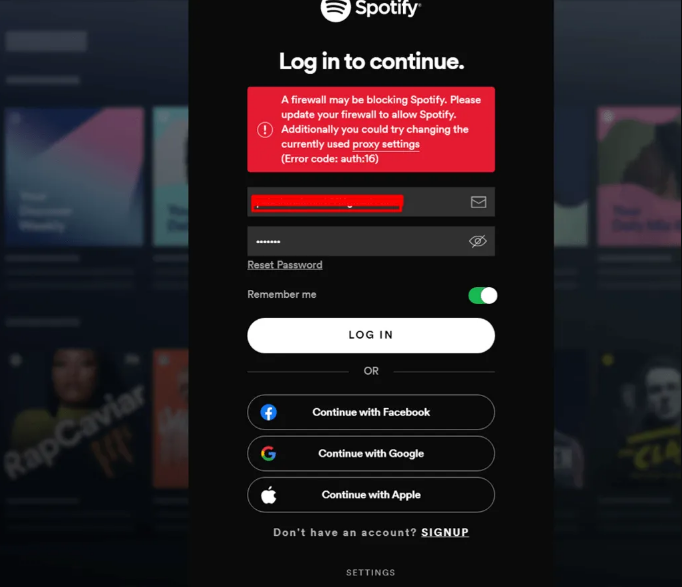
Étape 3 : Cliquez sur Paramètres proxy. Un nouvel onglet s’ouvrira.
Étape 4 : Dans la fenêtre, sélectionnez Aucun proxy et cliquez sur le bouton Redémarrer l’application.

Étape 5 : Cela vous ramènera sur la page de connexion.
Étape 6 : Entrez le nom d’utilisateur et le mot de passe et appuyez sur connexion.
Vous pourrez désormais vous connecter à votre compte Spotify et utiliser ses services.
Comment résoudre le code d’erreur : 17
Le pare-feu est un outil qui aide votre ordinateur à se protéger contre les intrus et les accès non autorisés. Mais il y a des moments où votre pare-feu considère votre application Spotify comme dangereuse et bloque son accès pour protéger le système, en particulier lors de l’utilisation d’un compte Spotify Premium. Vous devez reconfigurer votre pare-feu pour accorder l’accès à Spotify sans erreur ni interruption.
Autoriser Spotify via le pare-feu
Étape 1 : Ouvrez le Panneau de configuration à partir du menu Démarrer.
Étape 2 : Accédez à Système et sécurité, puis au pare-feu Windows Defender.
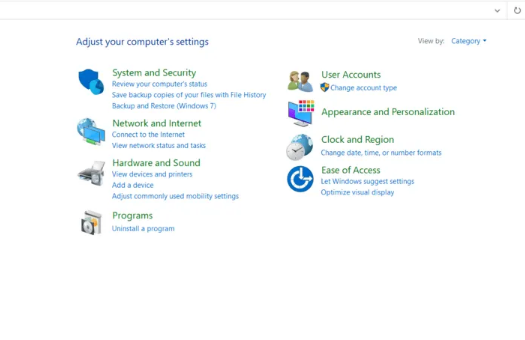
Étape 3 : Recherchez maintenant l’option Autoriser une application ou une fonctionnalité via le pare-feu Windows Defender et ouvrez-la.
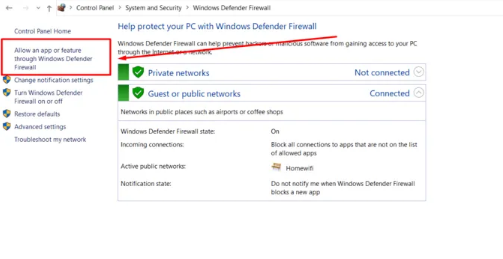
Étape 4 : Dans la nouvelle fenêtre, cliquez sur Modifier les paramètres dans le coin supérieur droit.
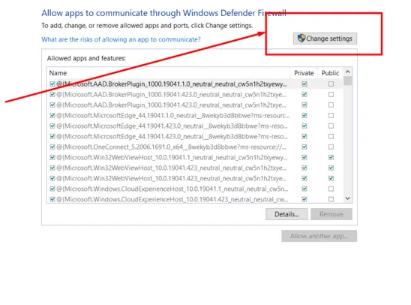
Étape 5 : Dans la nouvelle fenêtre, recherchez Spotify et cochez la case en cliquant dessus.
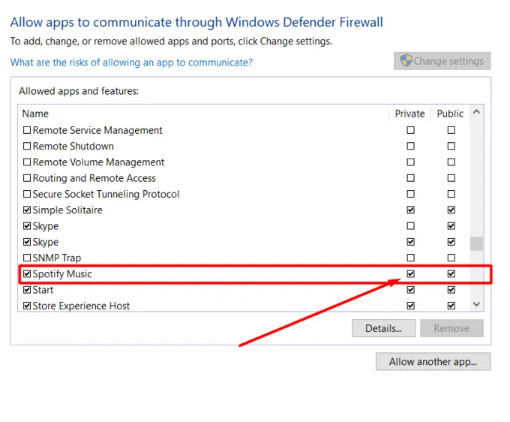
Assurez-vous que les cases publique et privée sont cochées
Étape 6 : Pour confirmer, appuyez sur OK.
Changer de pays dans l’application Spotify
Étape 1 : Ouvrez Spotify et connectez-vous à votre compte via un navigateur Web.

Étape 2 : Cliquez sur l’option Profil en haut à droite de la fenêtre et sélectionnez votre compte.
Étape 3 : Cliquez sur Modifier le profil dans la fenêtre d’aperçu du compte.
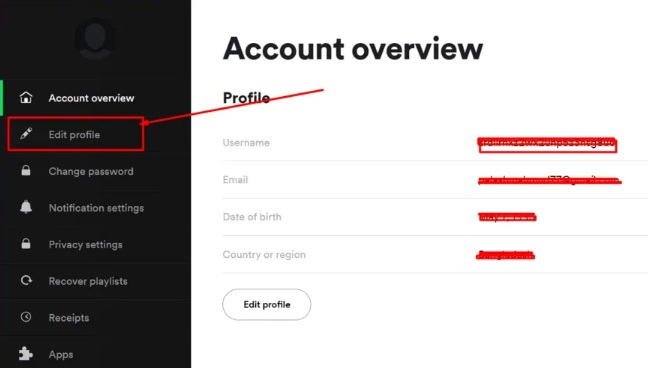
Étape 4 : Recherchez l’option de changement de pays et sélectionnez votre pays.
Étape 5 : Cliquez sur Enregistrer le profil pour confirmer.
Étape 6 : Redémarrez Spotify et essayez à nouveau de vous connecter.
Effacez les caches et les cookies de votre navigateur
Étape 1 : Ouvrez votre navigateur (Chrome, Edge, Firefox, etc.) sur votre ordinateur.
Étape 2 : Cliquez sur plus en haut à droite.
Étape 3 : Cliquez sur plus d’outils et sélectionnez Effacer les données de navigation.
Étape 4 : En haut, sélectionnez Tout le temps si vous souhaitez tout supprimer.
Étape 5 : Cochez les cases à côté de Cookies et autres données de site et Images et fichiers mis en cache.
Étape 6 : Sélectionnez Effacer les données.
Ce code d’erreur est très courant et peut arriver à différents comptes si vous utilisez plusieurs comptes pour accéder à Spotify sur votre ordinateur. Par conséquent, nous avons répertorié toutes les solutions possibles liées au code d’erreur Spotify auth 16 et au code d’erreur 17 avec des instructions détaillées et des étapes sur la façon de le faire.